Как сделать таблицу долгов в excel
Этот текст написал читатель в Сообществе Т—Ж. Бережно отредактировано и оформлено по стандартам редакции.
У существующих приложений, в которых можно следить за бюджетом, есть ряд недостатков.
Сам я не пользуюсь функцией учета финансов, которую предоставляют приложения банка. Не пользуюсь и сторонними приложениями по ведению и анализу бюджета. И на это есть несколько причин.
Приложение по личным финансам:
- Нужно перебивать данные вручную. Это достаточно быстро надоедает. И чаще всего ведение приложения заканчивается на 3—4 неделях.
- Редко синхронизируется с другими телефонами. То есть вы и другой член семьи, вероятно, не сможете одновременно вбивать данные на разных телефонах.
Приложение банка:
- Нет возможности назначать переводам категории или удалять их, если это был технический перевод. В каждом приложении есть преднастроенные категории, которые часто нельзя поменять. Например, вы не согласны с тем, что кальянные — это рестораны, и хотите видеть их в развлечениях. В приложении так сделать нельзя.
- Крайне сложно вести семейные бюджеты. Если хотите понять общие расходы и доходы на двух и более человек, то при использовании банковского приложения столкнетесь с серьезными трудностями. Маловероятно, что дойдете до конца.
- Если вам важно дать категориям дополнительные подкатегории, то с этим тоже будут проблемы. Например, вам важно понять, сколько вы тратите в путешествиях. Но при этом также важно, на что именно тратите. Организовать такую механику через приложение будет сложно.
Все это делает крайне неудобным использование приложений для учета личных финансов. Поэтому я решил поделиться способом контроля доходов и расходов, который использую сам. Говорю лишь про формат ведения данных, выводы из них оставляю за вами.
Как упростить жизнь с помощью «Экселя»
Курс, о том, как таблицы помогут планировать бюджет, считать расходы и упорядочить бытовые делаДля начала важно понять, какой у вас банк.
Если Тинькофф, то тут все просто: на главной странице в личном кабинете веб-приложения переходите в раздел «События», выбираете период выгрузки и загружаете эксель-файл.
Если у вас другой банк, то могут возникнуть проблемы. Например, Сбербанк делает выгрузку в PDF. Чтобы перевести 100 операций в формат таблицы, придется потратить 40 минут, и это если у вас уверенный уровень владения «Экселем». Поэтому рекомендую либо сменить банк, либо поискать возможности выгрузить данные в «Эксель» или SCV.
Переведите данные в нужный формат для анализа. На этом этапе добавьте несколько столбцов в базу, чтобы вы смогли сделать сводные таблицы:
- Доход/расход — поможет сделать фильтр и сводную по этому параметру.
- Дата — чтобы понять, когда именно вы произвели операцию.
- Месяц — поможет составить сводную таблицу и распределить доходы и траты по месяцам.
- Владелец — важный столбик, если хотите анализировать семейный бюджет.
- Покупки в поездке — здесь может быть любой другой критерий, по которому вы хотели бы определять расходы. Я, к примеру, выделяю «покупки в поездке», потому что это помогает планировать следующие путешествия.
Если вы используете выгрузку из Тинькофф-банка, то в текущей таблице в столбцах «Дата» и «Месяц» уже стоят рабочие формулы. Нужно лишь протянуть их до конца выгрузки.
Вы можете взять список категорий, который предлагает банк. Для этого нужно выгрузить данные за один или два года — в этом списке точно будут все возможные варианты категорий.
Удалите повторы и оставьте только уникальные значения категорий. Уберите ненужные группы и добавьте те, которые считаете необходимыми.
Важно сделать так, чтобы в вашей таблице не осталось неопределенных категорий. Например, переводы или другое. Если на эти пункты приходится 5% расходов, то эффективность анализа будет стремительно снижаться.
Теперь сделайте сводные таблицы с общими расходами. Если ведете учет на несколько человек, стоит сделать разбивку по людям.
Что важно учесть:
- Выбрать «Доход/расход» и «категории» в строках.
- Выбрать «Месяц» в строчках.
- Выбрать «Сумма платежа» в значениях.
Отфильтруйте месяцы и уберите те, что не относятся к текущему году. Для каждого года стоит сделать отдельный лист или новую сводную на этом же листе. Если ведете информацию по двум и более людям, оставьте лишь одного человека в фильтре по столбику «Владелец».
В итоге получатся сводные по месяцам с расходами и доходами за год:
Если вы используете выгрузку Тинькофф-банка, то достаточно вставить полученные данные на лист «Расходы / Доходы / База», и сводные сами все подтянут. Если помимо столбика «Покупки в поездке» вы выделили еще какие-то значения, то сразу сделайте по ним сводную.
Пример сводной таблицы, в которой я учитываю расходы на путешествияОбновляйте данные минимум раз в месяц и максимум раз в неделю. Такая частота не будет напрягать, и вы не забудете, кому и за что делали переводы.
Процесс занимает в среднем 3—5 минут. Механика следующая:
- Скачиваете выгрузку операций из банка за месяц.
- Вставляете данные между меню и второй строкой, чтобы не сломать сводные.
- Протягиваете формулы месяца и дня.
- Проставляете расходы и доходы.
- Исправляете категории.
В итоге вы получаете чистые данные и понимаете, как все плохо. У меня было именно так, но потом эта информация дала огромные возможности для планирования и разумного потребления.
Итоги
Чтобы следить за расходами и доходами при помощи данных из банковского приложения, используйте шаблон:
Эксельки. Здесь хвалятся своими наработками в «Гугл-таблицах»


Тоже раньше устраивал танцы с бубном. Перепробовал кучу разных вариантов, в итоге остановился на дзенмани. Приложение само синхронится с банками. Повторяющиеся платежи сама проставляет категории исходя из истории. Или, если например продуктовый магазин - сама относит в категорию "продукты". Ну и др.платежи по большей части корректно проводит. Уже два года, даже др.варианты не смотрю, так как все более чем устраивает.

Evgeniy, тоже зашел сказать, что ребят, дзенмани может)
Evgeniy, я как то решил по стопам советов попробовать дзенмани, подключил сбер, так они логин пароль требуют, окей, думаю, подключил - так мне акк заблокировали..
Ну его.. этот мани
Я в целом забил на покатегорийный учёт трат, так как в нём нет смысла если результат измеряемый в "прирост активов" меня устраивает.
Веду в очень простой табличке в экселе помесячно(месяцы по столбцам) в тысячах рублей:
-- доходы по 2 категориям(трудовые, иные)
-- активы(одна строчка это сумма по банку в каждой валюте)
-- . "из них полученные проценты" (примерно*)
-- инвестиции ( 1 строчка = 1 брокерский счёт или продукт типа НСЖ)
-- 2 строчки курсов валют в этом месяце (округляю до целого рубля)
-- формулой считается сумма активов
-- строчка "в пути" (полезная опция если в расчётную дату деньги идут между банками)
-- строчка "крупные расходы". большие разовые траты отражаю увеличенной на сумму трат суммой по одному из счётов(как если бы они не произошли) и отрицательным числом в этой строке.
+ раз в год выгружаю выписки за год из банков и считаю суммы процентов, кешбеков и вознаграждений по программам лояльности(эти данные не использую никак)
Если прирост активов за последние несколько месяцев меня устраивает, делаю примерно ничего. Если не устраивает -- разбираюсь в причинах. Отрицательного прироста не было с 2017ого года, наименьший прирост традиционно в декабре.
*за 2020 год ошибка составила менее 5% от суммы выплаченных процентов.
Alexander, то же самое, если всё устраивает, не вижу смысла вести подробный ежемесячный бюджет
Спасибо за статью!
Как мне кажется, эксель не очень подходит для хранения таких данных за несколкьо лет. Возможно, имеет смысл сделать файл-калькулятор, а рядом хранить выгрузки за каждый месяц. В любой момент можно открыть старый файл или файлы, копировать из них данные в калькулятор и посмотреть, например, сравнение месяцев.
Выгрузки из банков мне не подходят, т.к. хочу знать до статьи расходов, а не до покупки, что я трачу. Например, в операции написано "1000 супермаркет". Мне этого недостаточно, т.к. я мог потратить 1000 на еду (т.е. обязательные расходы), а мог потратить 1000 на вкусняшки (т.е. паразитные расходы), а мог 655 на вкусняшки и 100 на хозяйственные, 245 на еду и т.п. Ну и плюс по наличке выгрузки всё равно нет:) Поэтому сделал себе бота, уже два года с ним, очень доволен.

Иван, почему не подходит?
Я хайдю по окончанию года столбцы и продолжаю вести дальше, если что, можно легко глянуть историю.
Или же один лист - один год
тьфунатебя, я как-то пытался распухшим экселем пользоваться, но виснет жутко. В целом, как подход счёта без программирования, статья отличная. Но я, как программист, хочу и могу себе сделать супергуд, поэтому эксель всё-таки не рассматриваю.

Иван, Чат-бот - очень круто! Тут, как говорится, на вкус и цвет! Но все-таки этот способ заставляет после каждой траты заходить в чат-бот и писать, на что и сколько потратил. Насколько это удобно. Вопрос для каждого отдельный.
Ну и по ведению таблицы. Она скорее для того, чтобы понимать основные статьи затрат, что можно сократить, насколько сходятся доходы и расходы.
Разбивка по более мелким вещам (типо супермаркет) встречается реже. Но здесь можно воспользоваться приложением (например, у Пятерочки очень хорошо детализируется). Но это опять-таки большая тягомотина, которая, не факт, что оправдана)
Олег, это два разных подхода. Мне важны разбивки внутри чека, поэтому выгрузки мне не подойдут. Хотя, конечно же, я согласен, что это удобно, особенно мне - ведь я вообще мог бы их автоматом грузить в программу и вообще не париться. Но, к сожалению, так я действительно буду понимать только среднюю по больнице. Т.е. не смогу понять, насколько надо урезать вкусняшки, кофе и прочую дребедень))
К тому же в боте в телеграме можно и не писать, можно надиктовать. Gboard поддерживает перевод слов в текст, качество вполне себе. Большущий чек я по пунктам заношу за полминуты.
В общем, тут не спор о том, что лучше, потому что у вас статья больше об учёте без программирования, и статья отличная. Но я как программист-извращенец всё-таки использую подход с программированием под себя да ещё и получаю удовольствие не только от упрощения учёта, но и от процесса создания этого упрощения)
Иван, Особенно сейчас, когда все больше и больше огромных чеков "перекресток" "озон", в которых может быть все что угодно, от продуктов до смартфонов.
Софт обязательно должен поддерживать разделенные транзакции. Когда заплатил один раз, а внутри несколько категорий.
Лайфхак сделавший меня счастливым
Пропустите все расходы через один банк (например я все плачу кредиткой) , гасите ее или делайте перевод один раз в месяц и используйте аналитику по расходам в приложении
Есть неточности, но это супер быстро и удобно
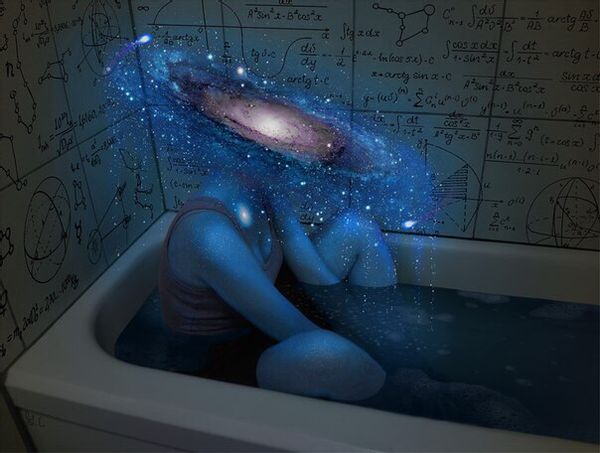
Денис, плюсую. Так и делаю (хотя и вынужденно): дебетовую Тинькофф использую (пока) только как терминал для зачисления денег, оттуда перевожу на карту другого банка, в приложении которого есть возможность вести "бухгалтерию"

Мы с женой используем гугл-таблицу, куда вручную вносим все свои траты через гугловое мобильное приложение. Соответственно, информация обновляется в режиме онлайн сразу на всех устройствах.
У нас есть вкладка «Операции», где мы указываем текущую дату, сумму операции, выбираем из справочников категорию и тип операции.
У нас есть отдельная вкладка со справочниками. Там у нас хранятся категории покупок, категории операций, категории доходов, категории трат на ребёнка, категории трат в путешествиях, категории по валютам и категории по банковским счетам.
В случае операций это расходы, доходы, переводы и инвестиции.
В случае доходов это я, моя жена, вклады, кэшбэки, инвестиции и налоговые вычеты.
В случае счетов это карты тинькофф, карты сбера, наличка, накопительный счёт тинькофф, вклады, инвестиции.
У нас есть отдельные вкладки с детализациями по месяцам и годам, по тратам на ребёнка и тратам в отпусках, по доходам и вкладка с кошельком, где доступна информация по всем счетам.
Всю информацию вносим на вкладке «Операции», а на остальных вкладках всё обновляется автоматически.
К этой таблице мы шли долго. Бюджет начали вести ещё в 2013 году. Сначала все траты фиксировали в общей заметке в iCloud и раз в неделю переносили всё в тетрадку. Через год провели анализ трат и перенесли всё это в Excel, и траты из заметки уже переносили в оффлайн-таблицу. Три года назад создали гугл-таблицу и ведём её до сих пор.
У меня даже была мысль весь этот опыт собрать в одну статью и опубликовать её здесь в ТЖ, но всё никак руки не дойдут))
Финансово-бухгалтерские или ERP системы преимущественно предлагают инструменты служащие для анализа дебиторской задолженности за период времени определяемый пользователем. Если же нет такого инструмента или он не соответствует всем требованиям пользователя, то лицо занимающиеся взысканием по дебиторской задолженности существенно ограничивается в своей профессиональной деятельности. Тогда на помощь приходит условное форматирование ячеек, которое позволяет выполнить и упростить анализ дебиторской задолженности в Exel. В данном примере покажем, как в Excel сделать отчет по дебиторской задолженности клиентов.
Простейший отчет по дебиторской задолженности в Excel
Сначала необходимо скопировать на рабочий лист список фактур по определенному контрагенту и сроки оплат. Конечно можно фильтровать данные фактур по датам и таким способом хронологически сегментировать их для взыскания задолженности. Однако в нашем случае необходимо дополнительно разделить журнал истории фактур на несколько периодов продолжительности времени для взаиморасчетов до просрочки дебиторской задолженности.
Ниже на рисунке представлена таблица со списком фактор из истории взаиморасчетов с клиентами фирмы, который имеет 4 столбца:
- НОМЕР ФАКТУРЫ – код фактуры в системе.
- КОНТРАГЕНТ – наименование контрагента в CRM-базе клиентов.
- СРОК ОПЛАТЫ – крайний срок для взаиморасчетов с клиентом, который указан в договоре.
- СУММА ФАКТУРЫ – сумма сделки.
С целью создания динамического инструмента для поиска просроченных дебиторских задолженностей необходимо предусмотреть два нюанса:
- Добавить текущую дату, которая будет автоматически актуализироваться при каждом открытии документа.
- Применить условное форматирование, чтобы выделить цветами фактуры в соответствии с продолжительностью периода дебиторской задолженности.
Для актуализации текущей даты перейдите в ячейку F1 и выберите инструмент: «ФОРМУЛЫ»-«Библиотека функций»-«Дата и время»-«СЕГОДНЯ». В результате будет введена функция =СЕГОДНЯ().

Данная функция не требует аргументов. Она возвращает дату на сегодняшний день. В Excel любая дата — это число, которое является порядковым номером дня начиная от 1 января 1900 года. Если ячейка F1 имела «Общий» формат до введения функции СЕГОДНЯ, то после ввода ее формат автоматически изменяется на «Дата». Если нужно узнать какое число присвоено для текущей даты, то достаточно изменить формат ячейки F1 на «Числовой». Для пользователя значение, которое возвращает функция СЕГОДНЯ более полезнее если оно будет отображаться в формате «Дата». А для формул более важно числовое значение, которое возвращает эта функция.
После ввода функции в ячейке F1 отображается актуальная дата на сегодняшний день. Благодаря этому теперь при каждом открытии данной рабочей книги Excel автоматически будет вводиться дата текущего дня в ячейку F1. И нет необходимости постоянно помнить об ручном обновлении текущей даты.
Работа с дебиторской задолженностью в Excel
Используя условное форматирование, отметим разными цветами строки с фактурами для каждого периода допустимой дебиторской задолженности:
- От 1 до 14 дней – зеленый цвет.
- От 15 до 30 дней – желтый цвет.
- От 31 до 60 дней – оранжевый цвет.
- Более 60-ти дней – красный цвет.
Так как каждое новое условие выделения цветом ячеек охватывает больший диапазон промежутка времени следует применять их в обратном порядке для сохранения последовательности приоритетов правил. Ведь в условном форматировании Excel каждое созданное новое правило имеет более высокий приоритет по отношению к старым. И при накладке дат цвета будут перекрывать друг друга – что не есть хорошо. Но в любые случаи имеются средства для управления приоритетами порядка выполнения правил, о которых будет упомянуто ниже. Для этого:
- Выделите диапазон табличной части A2:D15 без заголовков и выберите инструмент: «ГЛАВНАЯ»-«Стили»-«Условное форматирование»-«Создать правило».
- В появившемся диалоговом окне «Создание правила форматирования», в котором следует отметить опцию «Использовать формулу для определения форматируемых ячеек». После чего в поле ввода «Форматировать значения, для которых следующая формула является истинной:» введите следующую формулу: 60' >
- Нажмите на кнопку «Формат» и в появившемся окне «Формат ячеек» перейдите на закладку «Заливка» где выберите красный цвет (так как данная формула предназначена для сроков более 60-ти дней дебиторской задолженности). И нажмите на кнопку ОК на всех открытых диалоговых окнах.
В результате наш отчет получил выделение красным цветом тех строк, которые содержат данные документов с датами старше 60-ти дней дебиторской задолженности начиная от сегодняшнего дня:

Теперь необходимо создать еще 3 правила условного форматирования для текущей табличной части:
- Снова выделите диапазон A2:D15 и создайте новое правило для выделения строк ячеек оранжевым цветом (30-60 дней дебиторской задолженности) используя уже более сложную формулу: 0;$F$1-$C2
- Далее повторно выделяем диапазон A2:D15 и создаем правило для условного форматирования ячеек желтым цветом для диапазона дат от 15-ти до 30-ти дней дебиторской задолженности с формулой: 0;$F$1-$C2
- И наконец для диапазона A2:D15 создаем последнее правило с зеленым цветом для документов возраст которых находиться в границах пределов от 1-го до 15 дней: 0;$F$1-$C2
Готов отчет по дебиторской задолженности с четырьмя разными цветами выделения строк по условию просроченных документов для каждого диапазона дат:

Теперь таблица имеет читабельный вид и хорошо подходит для визуального анализа данных. Более того можно выполнять фильтр или сортировку по цвету ячеек:

Если нам вдруг потребуется изменить диапазоны дат для просроченных дебиторских задолженностей следует выделить диапазон ячеек A2:D15 и выбрать инструмент: «ГЛАВНАЯ»-«Стили»-«Условное форматирование»-«Управление правилами».

В появившемся диалоговом окне «Диспетчер правил условного форматирования» где нам доступны все правила для выделенного диапазона. Здесь х можно изменять, редактировать, создавать новые или удалять лишние правила. На против каждого правила в секции «Применяется к:» доступны к редактированию ссылки на диапазоны ячеек, к которым применено конкретное правило.

Так же важно отметить что именно здесь в диспетчере правил условного форматирования настраиваются приоритеты и порядок выполнения правил условного форматирования с помощью стрелок вверх и вниз, которые отмечены на рисунке. Этими стрелками мы настраиваем и управляем приоритетами при неправильной последовательности выполнения правил или наложении цветов друг на друга. Чем выше правило находиться в диспетчере, тем выше его приоритет выполнения. То есть если бы мы создавали правила не в обратной последовательности заданных условий в поставленной задаче, то все было бы выделено красным и оранжевым цветом. Ведь самого нового верхнего (созданного в последнюю очередь) правила всегда будет выше приоритет.
Хочу создать ДОЛГОВУЮ ТАБЛИЧКУ, для более простого контроля над вашими должниками.
В данном случае (моими =) ).
Получается так: | Ф.И.О. | Сумма долга | Отдал | Осталось | и отдельное поле: СЮДА ЗАПИСАТЬ СКОЛЬКО ОТДАЛ
Идет расчет на то, что должник будет отдавать долг не сразу, а частями, и как раз это мне надо оформить в ячейку "Отдал". Как я себе это представляю: в графу "СЮДА ЗАПИСАТЬ СКОЛЬКО ОТДАЛ" пишем допустим 5.000, это число уходит в ячейку "Отдал". Потом, мы повторно вводим в ячейку "СЮДА ЗАПИСАТЬ СКОЛЬКО ОТДАЛ" вместо 5.000, например, 10.000 (т.е. в первый раз, должник отдает 5 тыс., во второй - 10 тыс.) и в ячейке "Отдал" у нас уже должно появиться не 10.000, а 15.000, то есть сумма периодически вводимых чисел в отдельную ячейку. Число из "Сумма долга" вычитается из ячейки "Отдал" и у нас получается остаток.
Добавлено через 16 минут
Вся задумка в том, чтобы не считать периодические поступления, а писать по их отдельности, и их сумма будет находить в ячейке этой же строки.
Помощь в написании контрольных, курсовых и дипломных работ здесь

Корреляционная таблица (Таблица распределения)
Доброго времени суток, форумчане! У меня возник вопрос. Как в Excel составить Корреляционную.

ПодТаблицы с данными(Таблица-Таблица-Таблица-Таблица) и наследованием
Имеется такая база с таблицами Район-МО-Цель-Зачача. Несколько вариантов связей передумал уже, но.

Повреждена какая-то таблица верхнего регистра или загрузочная таблица каки= то данных
Столько времени уже прошло, а тебе так никто и не помог. У меня сейчас при включении моноблока.
Кто как, а я считаю кредиты злом. Особенно потребительские. Кредиты для бизнеса - другое дело, а для обычных людей мышеловка"деньги за 15 минут, нужен только паспорт" срабатывает безотказно, предлагая удовольствие здесь и сейчас, а расплату за него когда-нибудь потом. И главная проблема, по-моему, даже не в грабительских процентах или в том, что это "потом" все равно когда-нибудь наступит. Кредит убивает мотивацию к росту. Зачем напрягаться, учиться, развиваться, искать дополнительные источники дохода, если можно тупо зайти в ближайший банк и там тебе за полчаса оформят кредит на кабальных условиях, попутно грамотно разведя на страхование и прочие допы?
Так что очень надеюсь, что изложенный ниже материал вам не пригодится.
Но если уж случится так, что вам или вашим близким придется влезть в это дело, то неплохо бы перед походом в банк хотя бы ориентировочно прикинуть суммы выплат по кредиту, переплату, сроки и т.д. "Помассажировать числа" заранее, как я это называю :) Microsoft Excel может сильно помочь в этом вопросе.
Вариант 1. Простой кредитный калькулятор в Excel
Для быстрой прикидки кредитный калькулятор в Excel можно сделать за пару минут с помощью всего одной функции и пары простых формул. Для расчета ежемесячной выплаты по аннуитетному кредиту (т.е. кредиту, где выплаты производятся равными суммами - таких сейчас большинство) в Excel есть специальная функция ПЛТ (PMT) из категории Финансовые (Financial) . Выделяем ячейку, где хотим получить результат, жмем на кнопку fx в строке формул, находим функцию ПЛТ в списке и жмем ОК. В следующем окне нужно будет ввести аргументы для расчета:

- Ставка - процентная ставка по кредиту в пересчете на период выплаты, т.е. на месяцы. Если годовая ставка 12%, то на один месяц должно приходиться по 1% соответственно.
- Кпер - количество периодов, т.е. срок кредита в месяцах.
- Пс - начальный баланс, т.е. сумма кредита.
- Бс - конечный баланс, т.е. баланс с которым мы должны по идее прийти к концу срока. Очевидно =0, т.е. никто никому ничего не должен.
- Тип - способ учета ежемесячных выплат. Если равен 1, то выплаты учитываются на начало месяца, если равен 0, то на конец. У нас в России абсолютное большинство банков работает по второму варианту, поэтому вводим 0.
Также полезно будет прикинуть общий объем выплат и переплату, т.е. ту сумму, которую мы отдаем банку за временно использование его денег. Это можно сделать с помощью простых формул:

Вариант 2. Добавляем детализацию
Если хочется более детализированного расчета, то можно воспользоваться еще двумя полезными финансовыми функциями Excel - ОСПЛТ (PPMT) и ПРПЛТ (IPMT) . Первая из них вычисляет ту часть очередного платежа, которая приходится на выплату самого кредита (тела кредита), а вторая может посчитать ту часть, которая придется на проценты банку. Добавим к нашему предыдущему примеру небольшую шапку таблицы с подробным расчетом и номера периодов (месяцев):

Функция ОСПЛТ (PPMT) в ячейке B17 вводится по аналогии с ПЛТ в предыдущем примере:

Добавился только параметр Период с номером текущего месяца (выплаты) и закрепление знаком $ некоторых ссылок, т.к. впоследствии мы эту формулу будем копировать вниз. Функция ПРПЛТ (IPMT) для вычисления процентной части вводится аналогично. Осталось скопировать введенные формулы вниз до последнего периода кредита и добавить столбцы с простыми формулами для вычисления общей суммы ежемесячных выплат (она постоянна и равна вычисленной выше в ячейке C7) и, ради интереса, оставшейся сумме долга:

Эта формула проверяет с помощью функции ЕСЛИ (IF) достигли мы последнего периода или нет, и выводит пустую текстовую строку ("") в том случае, если достигли, либо номер следующего периода. При копировании такой формулы вниз на большое количество строк мы получим номера периодов как раз до нужного предела (срока кредита). В остальных ячейках этой строки можно использовать похожую конструкцию с проверкой на присутствие номера периода:
=ЕСЛИ(A18<>""; текущая формула; "")
Т.е. если номер периода не пустой, то мы вычисляем сумму выплат с помощью наших формул с ПРПЛТ и ОСПЛТ. Если же номера нет, то выводим пустую текстовую строку:

Вариант 3. Досрочное погашение с уменьшением срока или выплаты
Реализованный в предыдущем варианте калькулятор неплох, но не учитывает один важный момент: в реальной жизни вы, скорее всего, будете вносить дополнительные платежи для досрочного погашения при удобной возможности. Для реализации этого можно добавить в нашу модель столбец с дополнительными выплатами, которые будут уменьшать остаток. Однако, большинство банков в подобных случаях предлагают на выбор: сокращать либо сумму ежемесячной выплаты, либо срок. Каждый такой сценарий для наглядности лучше посчитать отдельно.
В случае уменьшения срока придется дополнительно с помощью функции ЕСЛИ (IF) проверять - не достигли мы нулевого баланса раньше срока:

А в случае уменьшения выплаты - заново пересчитывать ежемесячный взнос начиная со следующего после досрочной выплаты периода:

Вариант 4. Кредитный калькулятор с нерегулярными выплатами
Существуют варианты кредитов, где клиент может платить нерегулярно, в любые произвольные даты внося любые имеющиеся суммы. Процентная ставка по таким кредитам обычно выше, но свободы выходит больше. Можно даже взять в банке еще денег в дополнение к имеющемуся кредиту. Для расчета по такой модели придется рассчитывать проценты и остаток с точностью не до месяца, а до дня:
Читайте также:


